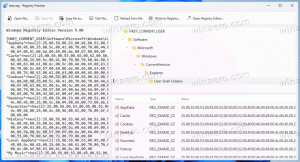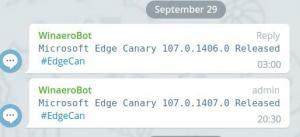Pintasan untuk mengambil tangkapan layar di Windows 10
Sementara Windows menawarkan banyak cara untuk ambil tangkapan layar tanpa menggunakan alat pihak ketiga, mungkin berguna untuk mengambil tangkapan layar dari baris perintah atau dengan pintasan khusus. Di Windows 10, dimungkinkan untuk membuat pintasan khusus, yang akan menggunakan kemampuan bawaan sistem operasi untuk menangkap tangkapan layar. Pada artikel ini kita akan melihat cara membuat pintasan itu dan cara menggunakannya dari file batch Anda.
Seperti yang mungkin Anda ketahui, Anda dapat mengambil tangkapan layar di Windows 10 dengan menekan Menang + Layar Cetak kunci secara bersamaan. Layar Anda akan redup selama setengah detik, kemudian akan kembali ke kecerahan normal dan tangkapan layar akan ditempatkan ke folder This PC\Pictures\Screenshots.
 Dimungkinkan untuk mengotomatisasi tindakan ini menggunakan alat skrip khusus. AutoHotkey sangat cocok dengan tugas ini, jadi, kita dapat membuat skrip AutoHotkey yang dapat dikompilasi menjadi file yang dapat dieksekusi.
Dimungkinkan untuk mengotomatisasi tindakan ini menggunakan alat skrip khusus. AutoHotkey sangat cocok dengan tugas ini, jadi, kita dapat membuat skrip AutoHotkey yang dapat dikompilasi menjadi file yang dapat dieksekusi.
Script Autohotkey adalah sebagai berikut:
#NoTrayIcon. Kirim #{PrintScreen}
Ini akan menekan Menangkan + Layar Cetak kunci secara otomatis, jadi tangkapan layar akan diambil setiap kali Anda menjalankannya!

Untuk mengkompilasi file yang dapat dieksekusi secara manual, Anda perlu menginstal Autohotkey dari di sini dan simpan baris di atas ke file teks dengan ekstensi *.ahk. Atau, Anda dapat mengunduh file screenshot.exe yang sudah dikompilasi dari sini:
Unduh screenshot.exe
Anda dapat menggunakan ini di beberapa file batch, sematkan ke bilah tugas atau layar Mulai. Anda juga dapat membuat pintasan ke file screenshot.exe dan menetapkan hotkey global tambahan dengan satu penekanan tombol untuk mengambil tangkapan layar.
Trik ini bekerja di Windows 10, Windows 8 dan Windows 8.1.